Excel_2003_上机操作题
excel2003上机练习题

excel2003上机练习题e某cel2003上机练习建立、编辑、管理工作表1、建立e某cel2003的桌面快捷方式;2、在A1、A2、A3、A4、A5、A6、A7、A8、A9、A10单元格中分别输入数字15、文字15、数字1234567891011、小数51.75,日期2月5日、分数2/5、日期1900-1-15、上午6点、当前时间、当前日期;注:(1)修改按ENTER键后单元格移动的方向:工具—>选项—>编辑—>按ENTER键后移动方向;(2)输入数据确认之前如果按ESC键则取消本次输入,如果按BACKSAPCE键则取消部分输入;3、将上题A1单元格中的数字15改为日期格式,A4单元格中的51.75改为日期加时间格式,A8单元格中的上午6点改为常规格式。
结论:E某CEL中日期和数字是可以相互转换的,并且它使用的是1900年的日期系统(即1900-1-1对应于数字1),每一个小时是一天的1/24(即上午6点对应于小数6/24,即0.25)。
4、在多个不连续的单元格一次输入相同的数据方法:先按住CTRL键选中多个不连续的单元格,然后输入数据内容,最后按CTRL+ENTER键即可。
5、(1)建立至少2行2列的工作表,选定多个不连续的单元格一次复制多个内容;(2)将上面建立的工作表进行转置复制;(3)取例调试选择性粘贴中的“全部”“公式”“数值”“格式”“公式和数字格式”“值和数字格式”等选项。
(4)用鼠标拖动法移动和复制单元格数据。
6、自动填充填充5~10的常数序列;填充3.5、7、35的等差序列;填充3、4.515的等比序列;填充从2022-8-10开始的以工作日为日期单位的序列;填充Mon的星期序列;填充JSJ0024001~JSJ0024010的自动序列;填充“宿舍、操场、教室、餐厅、校园”的自定义序列;7、在heet2、heet3两个工作中练习课本142页实战演练中12..9.1和12.9.2。
excel2003操作练习
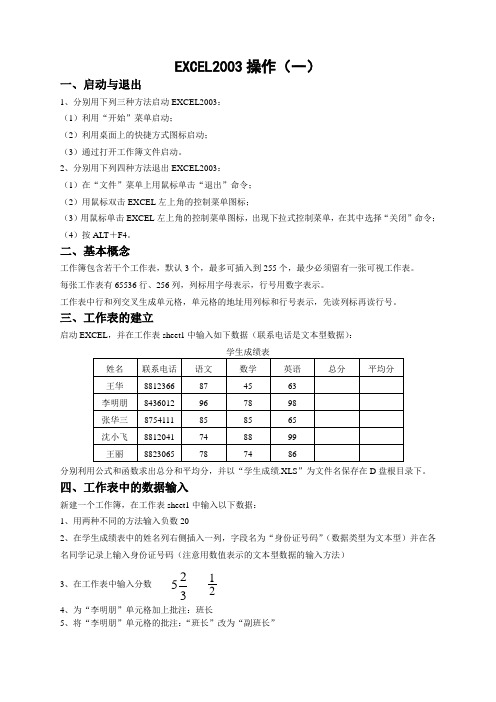
EXCEL2003操作(一)一、启动与退出1、分别用下列三种方法启动EXCEL2003: (1)利用“开始”菜单启动; (2)利用桌面上的快捷方式图标启动; (3)通过打开工作簿文件启动。
2、分别用下列四种方法退出EXCEL2003: (1)在“文件”菜单上用鼠标单击“退出”命令; (2)用鼠标双击EXCEL 左上角的控制菜单图标;(3)用鼠标单击EXCEL 左上角的控制菜单图标,出现下拉式控制菜单,在其中选择“关闭”命令; (4)按ALT +F4。
二、基本概念工作簿包含若干个工作表,默认3个,最多可插入到255个,最少必须留有一张可视工作表。
每张工作表有65536行、256列,列标用字母表示,行号用数字表示。
工作表中行和列交叉生成单元格,单元格的地址用列标和行号表示,先读列标再读行号。
三、工作表的建立启动EXCEL ,并在工作表sheet1中输入如下数据(联系电话是文本型数据):分别利用公式和函数求出总分和平均分,并以“学生成绩.XLS ”为文件名保存在D 盘根目录下。
四、工作表中的数据输入新建一个工作簿,在工作表sheet1中输入以下数据: 1、用两种不同的方法输入负数202、在学生成绩表中的姓名列右侧插入一列,字段名为“身份证号码”(数据类型为文本型)并在各名同学记录上输入身份证号码(注意用数值表示的文本型数据的输入方法)3、在工作表中输入分数4、为“李明朋”单元格加上批注:班长5、将“李明朋”单元格的批注:“班长”改为“副班长”325216、删除上述批注7、在任意单元格中用两种方法输入2009年12月12日8、在任意单元格中输入时间12点22分23秒9、在任意单元格中输入5%、2.51×10-510、在sheet2中插入两幅图片,分别选一幅剪贴画和一幅来自文件的图片。
11、将此工作簿保存在我的文档中,取名为“数据输入练习.xls”.五、工作表的编辑打开D盘根文件夹的“学生成绩.XLS”文件,完成下面的操作:1、把sheet1工作表的所有数据复制到sheet2工作表,并保存复制后的结果;2、选择sheet2工作表为活动工作表,在第四行之前插入两行;3、在工作表sheet2的第一列之前插入一列;4、在B3:E6区域插入空白单元格,使活动单元格右移;5、在sheet2中删除第二行、第三列和第四列;6、在sheet2中删除A2:D5单元格区域,使下方单元格上移;7、单击“学生成绩.XLS”的sheet3工作表,完成下列操作:(1)一次性将“语文”两字存放在A1:C5和E4:G6两个区域中;(2)使用数据填充功能在第八行的B8到F8单元格输入相同的数据“自习”;(3)使用数据填充功能在第10行输入序列:星期一、星期二…星期五;从A11单元格开始纵向生成序列:3、9、27、…。
第5章制作电子表格习题《最新》

第5章制作电子表格(Excel 2003)5.1 单选题1.Excel文件的扩展名是( )。
A.txt B.xls C.doc D.wps2.Excel是一种( )软件。
A.系统 B.文字处理 C.应用 D.演示文稿3.Excel工作表编辑栏中的名称框显示的是( )。
A.当前单元格的内容 B.单元格区域的地址名字C.单元格区域的内容 D.当前单元格的地址名字4.当鼠标划过Excel工作表的工作区时,鼠标指针的形状是( )。
A.“Θ”形 B.“←’’形 C.空心“十”形 D.“→”形5.在Excel 2003操作中,选定单元格时,可选定连续区域或不连续区域单元格,其中有一当前单元格,它是以( )标识的。
A.黑底色 B.粗黑边框 C.高亮度条 D.亮白色6.单元格的格式( )。
A.一旦确定,将不能改变 B.随时都能改变C.根据输入数据的格式而定,不可随意改变 D.更改后将不能改变7.在单元格中输人数字字符300100(邮政编码)时,应输入( )。
A.300100 B.“300100” C.’300100 D.300100’8.单元格地址R6C5表示的是( )。
A.G7 B.E6 C.G6 D.F69.单元格地址E6表示的是( )。
A.第7列的单元格 B.第6行第5列相交处的单元格C.第5行第6列相交处的单元格 D.第6行的单元格10.一个新工作簿默认有( )个工作表。
A.多个 B.3 C.2 D.1611.Excel编辑栏中的“X”按钮的含义是( )。
A.不能接收数学公式 B.确认输入的数据或公式C.取消输入的数据或公式 D.无意义12.Excel编辑栏中的“=”的含义是( )。
A.确认按钮 B.等号按钮 C.编辑公式按钮 D.取消按钮13.Excel编辑栏中的“√”按钮表示( )。
A.确认输入的数据或公式 B.无意义C.取消输入的数据或公式 D.编辑公式14.在表格中的单元格出现一连串的“####”符号,则表示( )。
Excel2003操作练习-答案
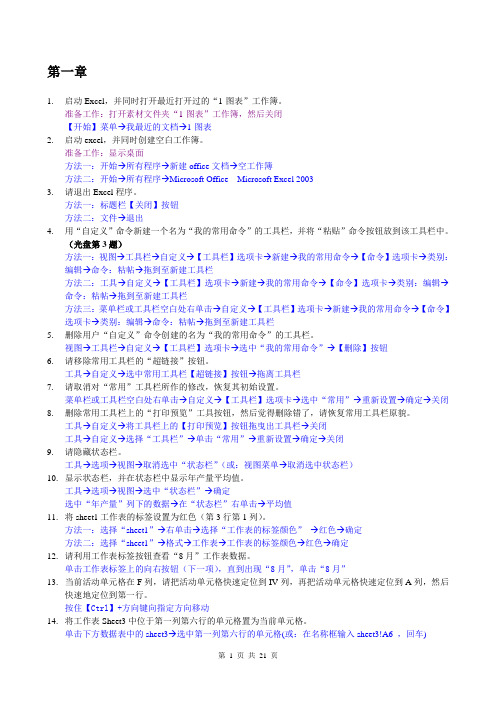
第一章1.启动Excel,并同时打开最近打开过的“1-图表”工作簿。
准备工作:打开素材文件夹“1-图表”工作簿,然后关闭【开始】菜单→我最近的文档→1-图表2.启动excel,并同时创建空白工作簿。
准备工作:显示桌面方法一:开始→所有程序→新建office文档→空工作簿方法二:开始→所有程序→Microsoft Office Microsoft Excel 20033.请退出Excel程序。
方法一:标题栏【关闭】按钮方法二:文件→退出4.用“自定义”命令新建一个名为“我的常用命令”的工具栏,并将“粘贴”命令按钮放到该工具栏中。
(光盘第3题)方法一:视图→工具栏→自定义→【工具栏】选项卡→新建→我的常用命令→【命令】选项卡→类别:编辑→命令:粘帖→拖到至新建工具栏方法二:工具→自定义→【工具栏】选项卡→新建→我的常用命令→【命令】选项卡→类别:编辑→命令:粘帖→拖到至新建工具栏方法三:菜单栏或工具栏空白处右单击→自定义→【工具栏】选项卡→新建→我的常用命令→【命令】选项卡→类别:编辑→命令:粘帖→拖到至新建工具栏5.删除用户“自定义”命令创建的名为“我的常用命令”的工具栏。
视图→工具栏→自定义→【工具栏】选项卡→选中“我的常用命令”→【删除】按钮6.请移除常用工具栏的“超链接”按钮。
工具→自定义→选中常用工具栏【超链接】按钮→拖离工具栏7.请取消对“常用”工具栏所作的修改,恢复其初始设置。
菜单栏或工具栏空白处右单击→自定义→【工具栏】选项卡→选中“常用”→重新设置→确定→关闭8.删除常用工具栏上的“打印预览”工具按钮,然后觉得删除错了,请恢复常用工具栏原貌。
工具→自定义→将工具栏上的【打印预览】按钮拖曳出工具栏→关闭工具→自定义→选择“工具栏”→单击“常用”→重新设置→确定→关闭9.请隐藏状态栏。
工具→选项→视图→取消选中“状态栏”(或:视图菜单→取消选中状态栏)10.显示状态栏,并在状态栏中显示年产量平均值。
Excel2003上机练习题
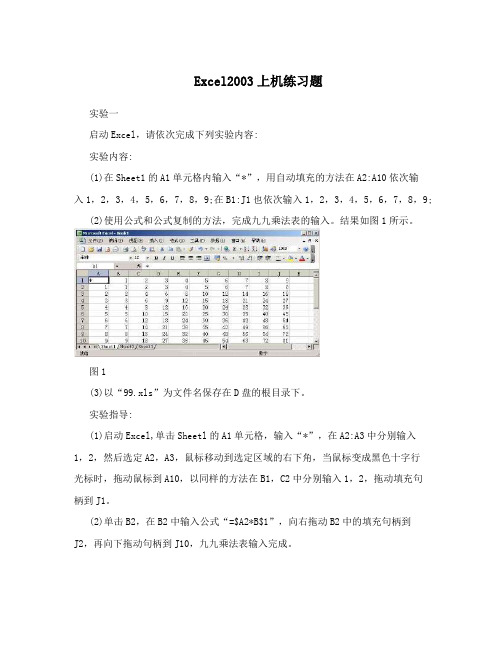
Excel2003上机练习题实验一启动Excel,请依次完成下列实验内容:实验内容:(1)在Sheet1的A1单元格内输入“*”,用自动填充的方法在A2:A10依次输入1,2,3,4,5,6,7,8,9;在B1:J1也依次输入1,2,3,4,5,6,7,8,9;(2)使用公式和公式复制的方法,完成九九乘法表的输入。
结果如图1所示。
图1(3)以“99.xls”为文件名保存在D盘的根目录下。
实验指导:(1)启动Excel,单击Sheetl的A1单元格,输入“*”,在A2:A3中分别输入1,2,然后选定A2,A3,鼠标移动到选定区域的右下角,当鼠标变成黑色十字行光标时,拖动鼠标到A10,以同样的方法在B1,C2中分别输入1,2,拖动填充句柄到J1。
(2)单击B2,在B2中输入公式“=$A2*B$1”,向右拖动B2中的填充句柄到J2,再向下拖动句柄到J10,九九乘法表输入完成。
(3)单击工具栏上的“保存”按钮。
弹出另存为对话框,保存位置选择D盘的根目录,文件名输入“99”,单击“保存”命令按钮。
实验二已知Examll.xls文件已打开,其界面如图2所示,请依次完成下面的实验内容。
实验内容:(1)把Sheet1和Sheet3分别命名为“方案比较”和“学生成绩表”;(2)一次性删除Sheet4和Sheet5;(3)把Sheet2移到“学生成绩表”后面;(4)复制一份“学生成绩表”放在Sheet2后。
图2实验指导:(1)方法一:先鼠标双击窗口左下角要重命名的工作表标签,工作表名成反白显示,再输入新的工作表名,按回车键确认。
方法二:移动鼠标指针,指向窗口左下角要重命名的工作标签右键单击,在快捷菜单中选择“重命名”命令,工作表名成反白显示,再输入新的工作表名,按回车键确认。
(2)方法一:选定Sheet4和Sheet5工作标签,再选择“编辑”菜单中的“删除工作表”命令,出现删除警告框,单击“确定”按钮。
工作表被删除后,相应标签也从标签栏中消失。
全国计算机应用能力考试复习:excel2003试题及答案解析
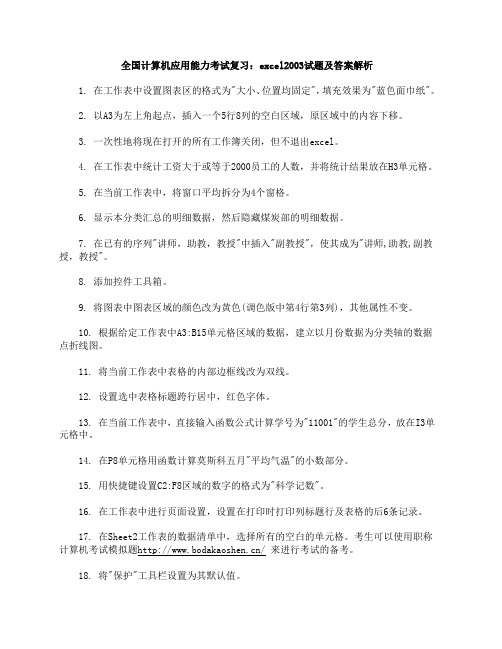
全国计算机应用能力考试复习:excel2003试题及答案解析1. 在工作表中设置图表区的格式为"大小、位置均固定",填充效果为"蓝色面巾纸"。
2. 以A3为左上角起点,插入一个5行8列的空白区域,原区域中的内容下移。
3. 一次性地将现在打开的所有工作簿关闭,但不退出excel。
4. 在工作表中统计工资大于或等于2000员工的人数,并将统计结果放在H3单元格。
5. 在当前工作表中,将窗口平均拆分为4个窗格。
6. 显示本分类汇总的明细数据,然后隐藏煤炭部的明细数据。
7. 在已有的序列"讲师,助教,教授"中插入"副教授",使其成为"讲师,助教,副教授,教授"。
8. 添加控件工具箱。
9. 将图表中图表区域的颜色改为黄色(调色版中第4行第3列),其他属性不变。
10. 根据给定工作表中A3:B15单元格区域的数据,建立以月份数据为分类轴的数据点折线图。
11. 将当前工作表中表格的内部边框线改为双线。
12. 设置选中表格标题跨行居中,红色字体。
13. 在当前工作表中,直接输入函数公式计算学号为"11001"的学生总分,放在I3单元格中。
14. 在P8单元格用函数计算莫斯科五月"平均气温"的小数部分。
15. 用快捷键设置C2:F8区域的数字的格式为"科学记数"。
16. 在工作表中进行页面设置,设置在打印时打印列标题行及表格的后6条记录。
17. 在Sheet2工作表的数据清单中,选择所有的空白的单元格。
考生可以使用职称计算机考试模拟题/ 来进行考试的备考。
18. 将"保护"工具栏设置为其默认值。
19. 在N9单元格用函数纽约六月份的平均"气温"数值进行四舍五入只保留整数部分。
20. 把当前工作表"初三四班课程表"页面打印缩放比例设置为150%。
中文Excel2003实用培训教程习题与上机操作
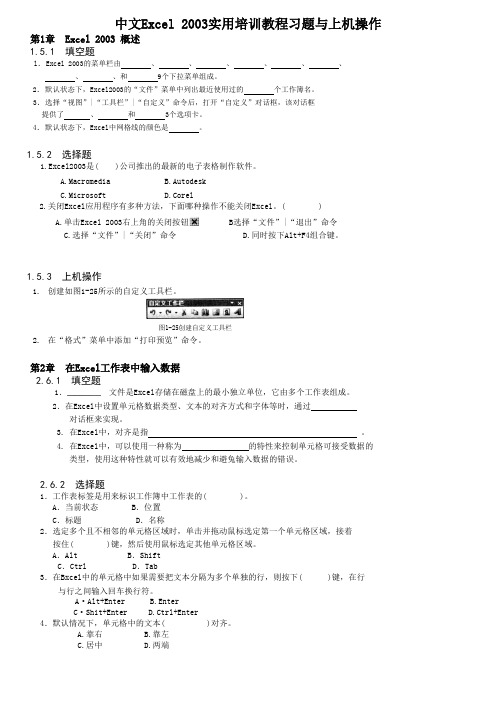
中文Excel 2003实用培训教程习题与上机操作第1章 Excel 2003 概述1.5.1 填空题l.Excel 2003的菜单栏由、、、、、、、、和 9个下拉菜单组成。
2.默认状态下,Excel2003的“文件”菜单中列出最近使用过的个工作簿名。
3.选择“视图”|“工具栏”|“自定义”命令后,打开“自定义”对话框,该对话框提供了、和 3个选项卡。
4.默认状态下,Excel中网格线的颜色是。
1.5.2选择题1.Excel2003是( )公司推出的最新的电子表格制作软件。
A.MacromediaB.AutodeskC.MicrosoftD.Corel2.关闭Excel应用程序有多种方法,下面哪种操作不能关闭Excel。
( )A.单击Excel 2003右上角的关闭按钮 B选择“文件”|“退出”命令C.选择“文件”|“关闭”命令D.同时按下Alt+F4组合键。
1.5.3上机操作1.创建如图1-25所示的自定义工具栏。
图1-25创建自定义工具栏2.在“格式”菜单中添加“打印预览”命令。
第2章在Excel工作表中输入数据2.6.1 填空题1.文件是Excel存储在磁盘上的最小独立单位,它由多个工作表组成。
2.在Excel中设置单元格数据类型、文本的对齐方式和字体等时,通过对话框来实现。
3. 在Excel中,对齐是指。
4. 在Excel中,可以使用一种称为的特性来控制单元格可接受数据的类型,使用这种特性就可以有效地减少和避兔输入数据的错误。
2.6.2选择题1.工作表标签是用来标识工作簿中工作表的( )。
A.当前状态 B.位置C.标题 D.名称2.选定多个且不相邻的单元格区域时,单击并拖动鼠标选定第一个单元格区域,接着按住( )键,然后使用鼠标选定其他单元格区域。
A.Alt B.ShiftC.Ctrl D.Tab3.在Bxcel中的单元格中如果需要把文本分隔为多个单独的行,则按下( )键,在行与行之间输入回车换行符。
档案 上机操作题(Excel2003)
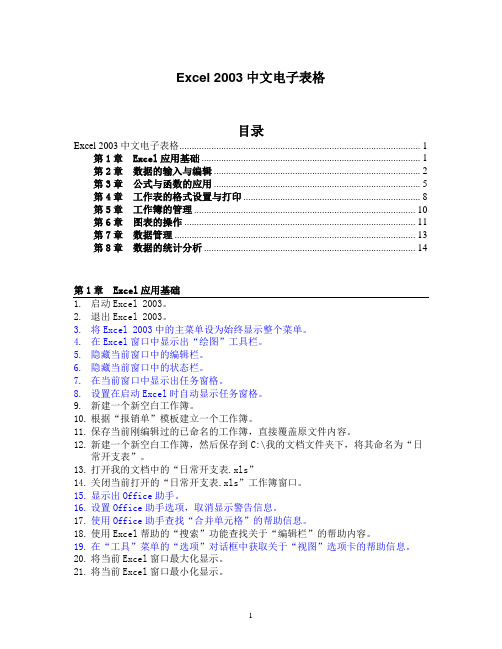
Excel 2003中文电子表格目录Excel 2003中文电子表格 (1)第1章 Excel应用基础 (1)第2章数据的输入与编辑 (2)第3章公式与函数的应用 (5)第4章工作表的格式设置与打印 (8)第5章工作簿的管理 (10)第6章图表的操作 (11)第7章数据管理 (13)第8章数据的统计分析 (14)第1章 Excel应用基础1.启动Excel 2003。
2.退出Excel 2003。
3.将Excel 2003中的主菜单设为始终显示整个菜单。
4.在Excel窗口中显示出“绘图”工具栏。
5.隐藏当前窗口中的编辑栏。
6.隐藏当前窗口中的状态栏。
7.在当前窗口中显示出任务窗格。
8.设置在启动Excel时自动显示任务窗格。
9.新建一个新空白工作簿。
10.根据“报销单”模板建立一个工作簿。
11.保存当前刚编辑过的已命名的工作簿,直接覆盖原文件内容。
12.新建一个新空白工作簿,然后保存到C:\我的文档文件夹下,将其命名为“日常开支表”。
13.打开我的文档中的“日常开支表.xls”14.关闭当前打开的“日常开支表.xls”工作簿窗口。
15.显示出Office助手。
16.设置Office助手选项,取消显示警告信息。
17.使用Office助手查找“合并单元格”的帮助信息。
18.使用Excel帮助的“搜索”功能查找关于“编辑栏”的帮助内容。
19.在“工具”菜单的“选项”对话框中获取关于“视图”选项卡的帮助信息。
20.将当前Excel窗口最大化显示。
21.将当前Excel窗口最小化显示。
22.删除工具栏中的“拼写检查”工具按钮。
23.新建一个工具栏,命名为“高效”。
24.为新建的“高效”工具栏添加“复制”工具按钮。
25.将新建的“高效”工具栏删除。
26.将当前工作簿另存为名为“销售表”的模板。
27.显示“Excel 帮助”功能。
28.利用滚动条控制当前工作簿的显示范围。
29.为工作簿添加摘要信息,设置类别为“销售”,关键词为“统计”,备注为“含有销售图表”,然后保存摘要。
excel2003试题及答案

excel2003试题及答案1. 启动Excel,并同时打开最近打开过的“图表”工作簿。
2. 利用任务窗格新建一个空白工作簿。
3. 用“自定义”命令新建一个名为“tool”的工具栏,并将“粘贴”命令按钮放到该工具栏中。
4. 利用单元格名称框,将已选定的单元格区域命名为“数据区”。
5. 利用自己创建的“销售报告”模板创建一个新工作薄。
6. 将当前工作簿文件的“打开权限密码”重新设置为:000,“修改权限密码”不变。
7. 在当前工作表中,利用Excel的帮助目录,获得关于“移动或复制工作表”的帮助信息。
8. 在当前工作表的A3单元格中输入分数:二又四分之一,并确认。
9. 以当前单元格中数字为起始值,步长为5,终值为60,向下填充等差序列(使用菜单操作)。
10. 删除已有的自定义序列“one、two、three、four”。
11. 去除当前选定区域中设置的有效数据规则。
12. 清除当前工作表A1单元格中的格式。
13. 将当前工作表的C列删除。
14. 在当前工作表的第二行前同时插入两个空行。
15. 使用替换功能将当前工作表C2:C16区域中的“饮片原料”全部改为“饮品原料”。
16. 根据当前工作表中的数据,在G6单元格中用公式计算5车间年产值占全厂年产值的百分比。
17. 在状态栏中显示英语成绩平均分。
18. 如果张山1日到12日的最大日产量大于1500,评价为“良好”,否则“一般”。
使用函数将评价结果填写在当前单元格中。
19. 在当前工作表中,用函数计算学号为“02001”的学生总分,放在I2单元格中。
20. 在当前工作表E3单元格中,应用函数将D3单元格中的数据四舍五入后取小数点后一位。
21. 在当前工作表中,把B3:C16单元格区域的时间格式改为“下午1时30分”。
22. 在当前工作表中,将A4:G12单元格区域内部的边框线改为双线。
23. 在当前工作表中,利用条件格式先将“月合计”一行中小于14000的数值设置为褐色(调色板中第1行第2列),再将大于等于14000的数值设置为粗斜体。
EXCEL上机作业5个范文
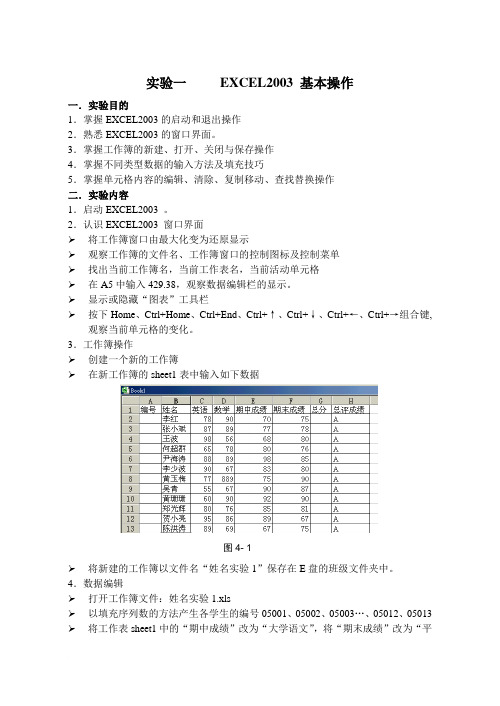
实验一EXCEL2003 基本操作一.实验目的1.掌握EXCEL2003的启动和退出操作2.熟悉EXCEL2003的窗口界面。
3.掌握工作簿的新建、打开、关闭与保存操作4.掌握不同类型数据的输入方法及填充技巧5.掌握单元格内容的编辑、清除、复制移动、查找替换操作二.实验内容1.启动EXCEL2003 。
2.认识EXCEL2003 窗口界面将工作簿窗口由最大化变为还原显示观察工作簿的文件名、工作簿窗口的控制图标及控制菜单找出当前工作簿名,当前工作表名,当前活动单元格在A5中输入429.38,观察数据编辑栏的显示。
显示或隐藏“图表”工具栏按下Home、Ctrl+Home、Ctrl+End、Ctrl+↑、Ctrl+↓、Ctrl+←、Ctrl+→组合键,观察当前单元格的变化。
3.工作簿操作创建一个新的工作簿在新工作簿的sheet1表中输入如下数据将新建的工作簿以文件名“姓名实验1”保存在E盘的班级文件夹中。
4.数据编辑打开工作簿文件:姓名实验1.xls以填充序列数的方法产生各学生的编号05001、05002、05003…、05012、05013 将工作表sheet1中的“期中成绩”改为“大学语文”,将“期末成绩”改为“平图4- 1均成绩”、D8格的889改为89在“李少波”和“黄玉梅”间插入一空行,输入一名学生的姓名及相应成绩,内容自定在工作表sheet1的A列前插入一列,在单元格A1输入“小组”,在单元格A2、A6、A10分别输入第一组、第二组、第三组。
将单元格A2中的数据复制到单元格区域A3:A5,将单元格A6中复制到单元格区域A7:A10,将单元格A11中的数据复制到单元格区域A12:A14(方法:复制粘贴法、CTRL+鼠标拖动法、填充柄拖动法)清除“平均成绩”列中的内容删除‘总评成绩’列应用序列填充将“编号”列中的内容加上前缀“机电”,即“机电05001”在第一行之前插入一行,输入:初三(1)班2005春成绩表保存文件退出EXCEL2003 。
信息技术应用Excel2003上机操作题操作要点
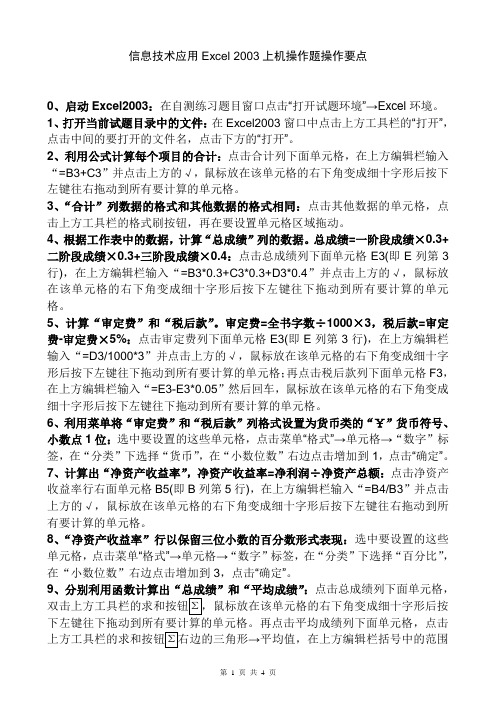
信息技术应用Excel 2003上机操作题操作要点0、启动Excel2003:在自测练习题目窗口点击“打开试题环境”→Excel环境。
1、打开当前试题目录中的文件:在Excel2003窗口中点击上方工具栏的“打开”,点击中间的要打开的文件名,点击下方的“打开”。
2、利用公式计算每个项目的合计:点击合计列下面单元格,在上方编辑栏输入“=B3+C3”并点击上方的√,鼠标放在该单元格的右下角变成细十字形后按下左键往右拖动到所有要计算的单元格。
3、“合计”列数据的格式和其他数据的格式相同:点击其他数据的单元格,点击上方工具栏的格式刷按钮,再在要设置单元格区域拖动。
4、根据工作表中的数据,计算“总成绩”列的数据。
总成绩=一阶段成绩×0.3+二阶段成绩×0.3+三阶段成绩×0.4:点击总成绩列下面单元格E3(即E列第3行),在上方编辑栏输入“=B3*0.3+C3*0.3+D3*0.4”并点击上方的√,鼠标放在该单元格的右下角变成细十字形后按下左键往下拖动到所有要计算的单元格。
5、计算“审定费”和“税后款”。
审定费=全书字数÷1000×3,税后款=审定费-审定费×5%:点击审定费列下面单元格E3(即E列第3行),在上方编辑栏输入“=D3/1000*3”并点击上方的√,鼠标放在该单元格的右下角变成细十字形后按下左键往下拖动到所有要计算的单元格;再点击税后款列下面单元格F3,在上方编辑栏输入“=E3-E3*0.05”然后回车,鼠标放在该单元格的右下角变成细十字形后按下左键往下拖动到所有要计算的单元格。
6、利用菜单将“审定费”和“税后款”列格式设置为货币类的“¥”货币符号、小数点1位:选中要设置的这些单元格,点击菜单“格式”→单元格→“数字”标签,在“分类”下选择“货币”,在“小数位数”右边点击增加到1,点击“确定”。
7、计算出“净资产收益率”,净资产收益率=净利润÷净资产总额:点击净资产收益率行右面单元格B5(即B列第5行),在上方编辑栏输入“=B4/B3”并点击上方的√,鼠标放在该单元格的右下角变成细十字形后按下左键往右拖动到所有要计算的单元格。
Excle2003电子表格系统上机操作试题

Excle2003电子表格系统上机操作试题Excle2003 电子表格系统上机操作试题第一题用公式=、插入函数sum求和average平均值if条件函数、选择菜单格式→单元格设数椐格式1.开当前试题目录下的文件EXCEL-6.xls2.计算“净资产收益率”,净资产收益率=净利润/净资产总额3.“净资产收益率“行以保留三位小数的百分数形式表现(如:32。
310%)操作步骤:在净资产收益率B5单元格输入=B4/B3选B5右下角的填充柄左键拖到E5选“净资产收益率“行选择菜单格式→单元格设数椐格式→百分比3位打开当前试题目录下文件excel-1.xls 利用公式计算每个项目的“合计”“合计”列数所原格式和其它的数据的格式相同插入函数SUM求和选择原格式数据→选格式刷→左键刷合计”列数打开当前试题目录下文件excel-7.xls 分别利用函数计算出”总成绩”、”平均成绩”插入函数SUM求和插入函数average求平均值(不要把总成绩算在内)1.打开当前试题目录下文件excel-71.xls;2.利用函数计算奖金项的值,公式是“满工作量为40,满工作量的奖金为800元,工作量不足的奖金为600元”3.利用公式计算实发工资项的值,公式是“实发工资为基本工资加奖金,再减去住房基金和保险费4.同名存盘点奖金数据第一格D4-插入函数-选if函数-确定logical_test H4>=40value_if_true 800 value_if_false 600确定显示为=IF(H4>=40,800,600) (注H4为工作量数据第一格)-左键点D4右下角出现+填充柄向下拉到D19 (注D19为奖金数据最后一格)-点实发工资第一项G4=C4+D4-E4-F4 (C4 D4 E4 F4分别基本工资奖金住房基金保险费的数据第一格)注(如果条件是中方的话加””例如IF(H4="男",800,600))第二题在单元格输入数据、格式和原数据一样、复制工作表的内容、排序1.开当前试题目录下的文件EXCEL-33.xls根据工作表中的数据,在E4单元格内键入数据“商务出版社”:将SHEET1所有内容复制到工作表Sheet2的相应位置并以单价为关键字,净减排序操作步骤:选择SHEET1表的右上角选中全表→右键复制→选Sheet2第一单元格→右键粘贴在Sheet2选中排序的数据区数据→排序→主要关键字→单价→降序注:排序选数据的问题有合计时合计不参加排序第三题建立图表1.打开当前试题目录下文件excel-44.xls2.根据工作表中数据,建立三维饼图3.生成图表的作用数据区域是A2:A5和D2:D5,数据系统产生在列,使用前一列的分类(X)轴坐标刻度标志;使用前一行作为图例说明4.图表标题为“1997年投次示意图”/图列不显示数据标志显示类别名称5.生成新图表工作表(不是在原工作表中嵌入),图表工作表的名称为“图表1”/生成新图表工作表存于原工作表中操作步骤:选数据区域A2:A5按住CTRL键选D2:D5插入→图表→选三维饼图→系统产生在→列→(使用前一列的分类(X)轴坐标刻度标志;使用前一行作为图例说明)不用设置→图表标题为“1997年投次示意图”/图列不显示数据标志显示类别名称→作为新的工作表插入图表1/作为其中的对象插入→存盘注:(使用前一列的分类(X)轴坐标刻度标志;使用前一行作为图例说明)不用设置图表1中的1是英文1不是中方下的全角1第四题复制图表、重命名、移动图表、标签颜色、显不比例、底色设为无、工作表隐藏、列隐藏1. 打开当前试题目录下文件excel-62.xls2. 对“财务指标”复制新工作表“指标2”,移至sheet3前3. 将工作表名“sheet2”标签设为红色4. 设置工作表“sheet3”的显示比例为125%.操作步骤:1. 把鼠标移到左下角“财务指标”处,击右键,在菜单中选择”移动或复制工作表”点击”建立副本”检查框,选择sheet3,点击”确定”按钮.右键重命名成“指标2”2. 选择sheet2右键→工作表标签颜色→红色,3. 选菜单“视图”→“显示比例”,选择125%,点击“确定”按钮.→存盘1对“彩色图表”复制新工作表“彩色图表(2),移至最后.2设置新表“彩色图表(2)的显示比例为75%.3把新表“彩色图表(2)的A3:E7范围内的底色设为无.操作步骤:1把鼠标移到左下角“彩色图表”处,击右键,在菜单中选择”移动或复制工作表”点击”建立副本”检查框,选择移至最后,点击”确定”按钮.2选择新表“彩色图表(2)”,选菜单“视图”→“显示比例”,选择75%,点击“确定”按钮,3选择“彩色图表(2)”表的范围A3:E7,选择菜单格式→单元格→图案→选“无颜色”1.打开当前试题目录下文件excel-64.xls;2.对工作表“一季度部门信息”进行复制,生成。
Excel2003考试题库题目
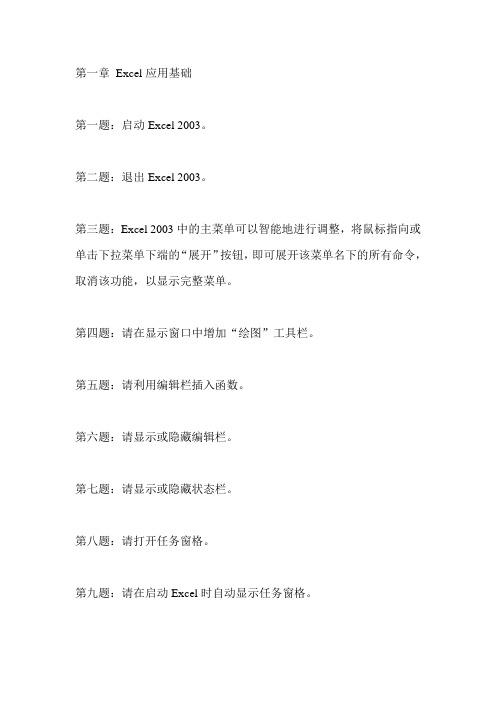
第一章Excel应用基础第一题:启动Excel 2003。
第二题:退出Excel 2003。
第三题:Excel 2003中的主菜单可以智能地进行调整,将鼠标指向或单击下拉菜单下端的“展开”按钮,即可展开该菜单名下的所有命令,取消该功能,以显示完整菜单。
第四题:请在显示窗口中增加“绘图”工具栏。
第五题:请利用编辑栏插入函数。
第六题:请显示或隐藏编辑栏。
第七题:请显示或隐藏状态栏。
第八题:请打开任务窗格。
第九题:请在启动Excel时自动显示任务窗格。
第十题:新建一个新空白工作簿。
第十一题:请用模板建立工作簿。
第十二题:请保存刚编辑过的已命名的工作簿。
第十三题:在C:\保存一个新建且未命名的工作簿,将其命名为newbook1。
第十四题:利用“打开”对话框,打开刚刚保存的newbook1.xls。
第十五题:关闭刚刚打开的newbook1工作簿。
第十六题:选中newbook1中工作表1的B3单元格。
第十七题:利用鼠标选定newbook1的工作表1中单元格B3:D5连续矩形区域。
第十八题:请快速选取较大单元格区域E6:G19。
第十九题:在newbook1的工作表1中,同时选择A1:B3和D2:D8这两个不连续区域。
第二十题:在newbook1的工作表1中,选中全部单元格。
第二十一题:请显示Office助手。
第二十二题:设置助手,使其所在处键入字符时,助手能自动移开。
第二十三题:利用助手查找“如何调整行高列宽”的操作。
第二十四题:使用帮助“搜索”功能快速查找有关“名称框”的帮助内容。
第二章数据的输入和编辑第一题:在newbook1的工作表1中,将A1:B3区域命名为A1B3。
第二题:获得“工具”菜单的“选项”对话框的帮助信息。
第三题:在newbook1的工作表1中,将单元格B3的值设置为-123。
第四题:在newbook1的工作表1中,将单元格B5的值设置为1/2。
第五题:在newbook1的工作表1中,将单元格B6的值设置为数字文本123。
Excel 2003操作题

Excel 2003操作题本章的重点主要包括:工作表操作;字符格式(字体、字号、颜色、对齐等格式)设置;行、列的插入与删除;行高、列宽的调整;单元格的合并居中;单元格数字格式;边框与底纹;数据计算;排序;筛选、条件格式;图表插入等。
典型试题1打开素材库中的“典型试题5-1.xls”文件,按下面的操作要求进行操作,并把操作结果存盘。
1.操作要求(1)将Sheet1复制到Sheet2中,并将Sheet1更名为“销售报表”。
(2)在Sheet2第6行后增加一行:“计算机病毒,50,80,40,20,45”。
(3)在Sheet2的G2单元格输入“小计”,A14单元格输入“合计”,求出第G列和第14行有关统计值(G14单元格不计算)。
(4)将Sheet2复制到Sheet3,在Sheet3中对各种书按小计值降序排列(“合计”行位置不变)。
(5)将Sheet3第1行标题设置为“隶书,字号22,合并A1至G1单元格并使其水平对齐方式为居中”。
2.解答步骤1:选中Sheet1中的所有内容,右击“复制”,再选中Sheet2的A1单元格,右击“粘贴”。
右击“Sheet1”→“重命名”,如图5-1所示,然后输入新工作表名:“销售报表”。
图5-1 重命名工作表步骤2:在Sheet2中,选中第7行,右击鼠标→“插入”,然后在新插入的行中添加相关数据。
步骤3:单击G2单元格,输入“小计”,单击A14单元格,输入“合计”。
在G3单元格中,输入“=”,在编辑栏左端选择“SUM”函数,选中“B3:F3”,如图5-2所示,再点击“确定”按钮。
先选中G3单元格,然后将光标移到G3单元格右下角小黑点处(填充柄),当光标形状变为实心小十字架时,按下鼠标并拖动到G13单元格。
Excel 2003操作题97 同理,完成第14行的计算。
图5-2 求和计算步骤4:选中Sheet2中的所有内容,右击鼠标→“复制”,到Sheet3的A1单元格中,右击鼠标→“粘贴”。
EXCEL2003试题及答案(共300道题)
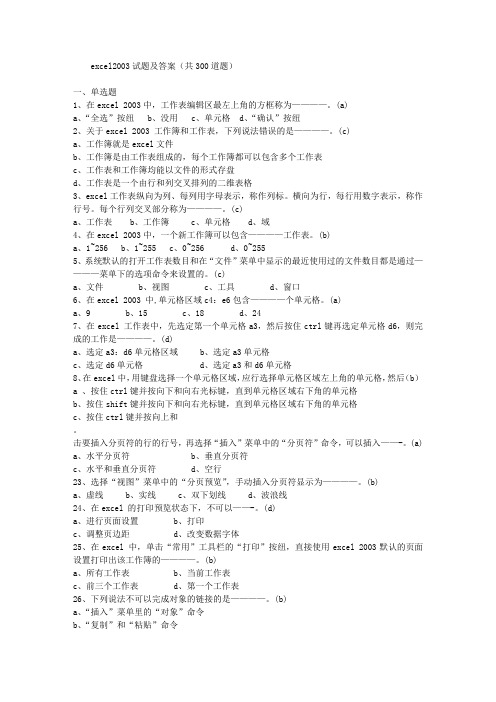
excel2003试题及答案(共300道题)一、单选题1、在excel 2003中,工作表编辑区最左上角的方框称为————。
(a)a、“全选”按纽b、没用c、单元格d、“确认”按纽2、关于excel 2003 工作簿和工作表,下列说法错误的是————。
(c)a、工作簿就是excel文件b、工作簿是由工作表组成的,每个工作簿都可以包含多个工作表c、工作表和工作簿均能以文件的形式存盘d、工作表是一个由行和列交叉排列的二维表格3、excel工作表纵向为列、每列用字母表示,称作列标。
横向为行,每行用数字表示,称作行号。
每个行列交叉部分称为————。
(c)a、工作表b、工作簿c、单元格d、域4、在excel 2003中,一个新工作簿可以包含————工作表。
(b)a、1~256b、1~255c、0~256d、0~2555、系统默认的打开工作表数目和在“文件”菜单中显示的最近使用过的文件数目都是通过————菜单下的选项命令来设置的。
(c)a、文件b、视图c、工具d、窗口6、在excel 2003 中,单元格区域c4:e6包含————个单元格。
(a)a、9b、15c、18d、247、在excel 工作表中,先选定第一个单元格a3,然后按住ctrl键再选定单元格d6,则完成的工作是————。
(d)a、选定a3:d6单元格区域b、选定a3单元格c、选定d6单元格d、选定a3和d6单元格8、在excel中,用键盘选择一个单元格区域,应行选择单元格区域左上角的单元格,然后(b)a 、按住ctrl键并按向下和向右光标键,直到单元格区域右下角的单元格b、按住shift键并按向下和向右光标键,直到单元格区域右下角的单元格c、按住ctrl键并按向上和。
击要插入分页符的行的行号,再选择“插入”菜单中的“分页符”命令,可以插入——-。
(a) a、水平分页符 b、垂直分页符c、水平和垂直分页符d、空行23、选择“视图”菜单中的“分页预览”,手动插入分页符显示为————。
excel2003操作题

2.4 Excel2003操作题2.4.1 Excel2003操作练习一1.请打开练习盘中“操作练习一\ Excel 2003操作题”文件夹中的excel001.xls文件,完成下列操作,并将结果存盘。
(1)求出Sheet1表中每个月的合计数并填入相应单元格中。
(2)将Sheet1复制到Sheet2中。
(3)求出Sheet2表中每个国家的月平均失业人数(小数取2位)并填入相应单元格中。
(4)将Sheet1表的A3至A15和L3至L15区域的各单元格“水平居中”及“垂直居中”。
(5)将Sheet1表中每个月的所有信息按合计数升序排列(不包括“月平均”),并将合计数最低的月的行用蓝色底纹填充。
操作步骤:(1)将光标移到Sheet1表中L4单元格→单击工具栏上的“∑”按钮→确认编辑栏内的运算范围无误后单击编辑栏上的“√”→光标移到L4单元格右下角的填充柄上,按住左键拖拉到L15时松开即可。
(2)选择Sheet1中A1至L16间的全部内容→单击“编辑”/“复制”→将光标移到Sheet2的A1单元格→单击“编辑”/“粘贴”。
(3)将光标移到Sheet2表中B16单元格→单击工具栏上的“∑”右边下拉三角箭头并选择“平均值(A)”选项,如图2.1所示→确认编辑栏内的运算范围无误后单击编辑栏上的“√”→光标移到B16单元格的填充柄上→按住鼠标左键拖拉至K16时松开。
图2.1 常用函数的选择(4)选择Sheet1表的A3至A15和L3至L15区域的各单元格→单击“格式”/“单元格”→在弹出的窗口中选择“对齐”选项卡→在“水平对齐”栏和“垂直对齐”栏中分别选择“居中”→单击“确定”按钮完成设置。
(5)选择Sheet1表中A3至L15单元格,单击“数据”/“排序”→在弹出窗口的“主要关键字”中选择“合计”→选择排列顺序为“升序”→单击“确定”按钮;再选择A4到L4单元格→单击工具栏上的“填充颜色”按钮右边的下拉三角箭头→选择“蓝色”。
Excel_2003上机试题(1)

E xcel 2003上机试题
一、新建一个工作簿,按下列要求做题:
要求:
1、按上表要求在sheet1指定区域输入各项目及数据,并画上表格线。
2、将Sheet1 工作表改名为“工资表”
3、除A1单元格外,表中的其他区域均为:宋体、字号为12、水平垂直居中。
4、表中所有的数据区域均保留二位小数, 给陈加保添加上“先进分子”批注。
5、利用公式或函数计算表中的应发工资(基本工资+奖金+加班费)和实发工资(应
发工资-养老金—水电费-个人所得税)。
6、计算“应交个人所得税”,应交个人所得税金额为“应发工资”超过800部分的
20%,少于800的则应交个人所得税为“0”(请用IF函数计算)。
7、利用自动筛选功能,筛选出所有“应发工资>800”的人员。
并将应发工资>
800的人员所有项目复制到Sheet2工作表中,取消“工资表”中的自动筛选功能。
8、将“工资表”工作表中的所有项目复制到Sheet3中,使用“高级筛选”命令选出
“职称”为教授,应发工资>1000的记录。
将筛选结果放在表格的下方。
9、插入“Sheet4”工作表,将“工资表”中的所有项目复制到“Sheet4”工作表中、
并按应发工资总额的降序进行排序
10、插入“Sheet5”工作表,将“工资表”中的所有项目复制到“Sheet5”工作表中。
利用分类汇总统计各类职称的人数(统计结果放在姓名列)和平均应发工资,汇总结果显示在数据下方,显示三级汇总数据,隐藏所有其他的汇总数据。
11、将该工作薄保存到“\班级\学号”文件夹下,文件名为“工资表”。
- 1、下载文档前请自行甄别文档内容的完整性,平台不提供额外的编辑、内容补充、找答案等附加服务。
- 2、"仅部分预览"的文档,不可在线预览部分如存在完整性等问题,可反馈申请退款(可完整预览的文档不适用该条件!)。
- 3、如文档侵犯您的权益,请联系客服反馈,我们会尽快为您处理(人工客服工作时间:9:00-18:30)。
Excel 2003 上机操作题
一、在Excel 2003中新建一个名为“学生成绩(个人学号).xls”的工作簿,按
下列要求完成下面操作。
1、向工作表中输入以下数据:
2、再计算每个人的总分,结果放在G2:G11中。
3、对记录进行筛选,将总分大于230分的记录筛选出来复制到sheet2表中。
4、将数据表按总分降序重新排列。
5、进行如下的格式设置:
●将数据表中成绩小于60分的值用红色显示;
●所有单元格设置为居中对齐;
●表头名单元格设置为字体:黑体,字号:20。
6、将sheet1表复制到sheet3表,按专业分类汇总,分别统计每个专业学生
的数学、物理、化学的平均分。
7、按下面的要求建立图表:
●数据:姓名、数学、物理、化学;
●图表类型:簇状柱形图;
●分类轴:姓名;
●图表标题:学生成绩表;
●数值轴标题:分数;
●分类轴标题:姓名;
●图例在图表右侧。
二、建立名为“库存图书(学号).xls”的工作簿
1、并在第一张sheet1表中输入下面的数据,见下图
书名类别出版社单价数量总价C语言程序设计计算机西安交通大学19 12
数据结构计算机清华大学21 21
大学英语外语清华大学35 56
操作系统计算机中国铁道32 21
编译原理计算机西安交通大学25 65
英语语法外语中国铁道18 45
汇编语言计算机清华大学32 33
听力外语清华大学18 2
精读外语西安交通大学22 12
2、使用公式计算每本书库存的总价:
●在F2单元输入公式,计算方法是单价×数量;
●使用公式复制的方法计算其他书的库存总价,结果放在F3:F10中。
3、设置条件格式,并将工作表中数量少于15本的值用红色显示。
4、记录筛选:将总价小于1000的记录筛选出来复制到sheet2表中。
5、分类汇总:
●先将sheet1表的数据复制到sheet3表中;
●在sheet3表中按“类别”字段对数据进行分类汇总,汇总项是数量、总
价,汇总方式是平均值。
6、在sheet表中建立图表:
●数据:书名、数量
●图表类型:“簇状条形图”
●分类轴:书名
●图表标题:每本书的库存量。
样图如下:
三、在Excel 2003中新建一个工作簿,命名为“职员登记表(学号).xls”。
1、在sheet1表中制作如下样式电子表格:
2、使用函数计算“工资总计”和“最高工资”两个单元格的值。
3、在“最高工资”一行下面再添加“最低工资”,求“最低工资”单元格的
值。
4、把sheet1工作表命名为“职工登记表”。
5、把“职工登记表”工作表中表格区域的内容分别复制到sheet2、sheet3
工作表中。
6、在“职工登记表”工作表中根据姓名和工资两列数据创建一个“数据点
折线图”,输入标题,显示图例,在折线上显示值。
7、在sheet2表中按“工龄”降序排列。
8、在sheet3表中是筛选出“年龄”为26的女同志。
